Foxit Reader là trình đọc PDF miễn phí với đầy đủ tính năng hữu ích đáp ứng mọi yêu cầu của người dùng. Ngoài khả năng tạo, mở, xem, còn có thể tạo ghi chú, đính kèm file, chèn ảnh vào nội dung… Thú vị hơn còn có thể đọc văn bản bằng giọng nói.
Tính năng này rất hữu ích cho những người muốn luyện nghe Tiếng Anh. Vậy bạn đã biết cách sử dụng tính năng này chưa? Hãy cùng thiết lập chế độ đọc văn bản bằng giọng nói trong Foxit Reader nhé.
Foxit Reader
Bạn đang xem: Kích hoạt chế độ đọc văn bản trong Foxit Reader
Thiết lập chế độ đọc văn bản bằng giọng nói trên Foxit Reader
Bước 1: Mở Foxit Reader, nhấn vào tab View, click chuột vào chữ Read (biểu tượng cái loa) xuất hiện 2 chế độ đọc là:
- Read Curent Page: Đọc trang hiện tại.
- Read form Curent Page: Đọc nhiều trang bắt đầu từ trang hiện tại.
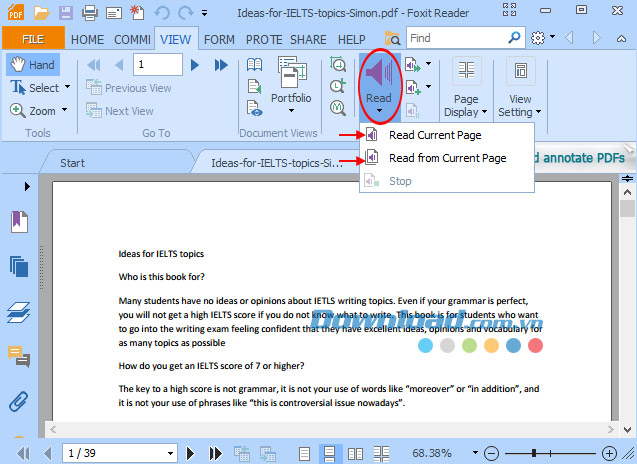
Bước 2: Nếu muốn dừng hoặc tắt đọc văn bản bằng giọng nói nhấn vào nút Stop (hoặc tổ hợp phím Ctrl+Shift+E).

Như vậy là bạn đã kích hoạt thành công tính năng đọc văn bản bằng giọng nói rồi, giờ bạn có thể vừa nghe vừa làm việc khác được rồi.
Chúc các bạn thành công!
Đăng bởi: Thcs-thptlongphu.edu.vn
Chuyên mục: Tổng hợp





